打印机字体如何调整变大?
26
2025-07-17
在现代办公环境中,打印机已成为不可或缺的设备之一。不同型号的打印机具有不同的功能和特性,因此准确识别打印机型号对于维修、购买配件、寻找驱动程序等都至关重要。本文将详细指导您如何识别打印机型号,并提供一些实用技巧,帮助您轻松应对各种情况。
1.查看打印机外观
通常,在打印机的明显位置上,会标有品牌和型号的标识。在打印机的前面板或背面,您可能会找到如下信息:
品牌名:如HP、Canon、Epson等。
型号:如DeskJet2630、MX376等。
2.检查打印机设置
大多数打印机都配备了控制面板,通过该面板可以访问打印机的设置菜单:
步骤一:按住打印机的“菜单”按钮,打开设置菜单。
步骤二:浏览到“关于”或“信息”页面,这里通常会显示完整的打印机型号。
3.使用打印机驱动程序
打印机驱动程序是一个软件,用于计算机与打印机之间的通信。通过驱动程序,您也可以识别打印机型号:
步骤一:连接打印机到电脑并安装基本的打印驱动。
步骤二:打开打印机属性或设置页面,通常可以在打印首选项或设备设置中找到打印机型号信息。
4.使用系统信息工具
在计算机上,您可以使用系统信息工具来查找连接的打印机型号:
Windows系统:打开“设备管理器”,在“打印机”列表中找到您的设备,右键点击,选择“属性”,在弹出的属性窗口中即可找到型号信息。
Mac系统:打开“系统偏好设置”,选择“打印机与扫描仪”,在列表中找到您的打印机,点击“选项与供应品”,在此处可以查看型号。
5.检查打印机墨盒或硒鼓
某些打印机型号也可能印在墨盒或硒鼓上,尤其是在一体式墨盒(打印头与墨盒一体)的情况下。
步骤一:取出墨盒或硒鼓。
步骤二:查看墨盒或硒鼓上的标签,型号信息通常会清晰地印在上面。
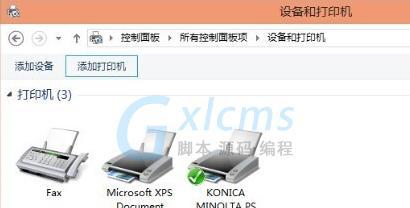
Q1:为什么需要识别打印机型号?
识别打印机型号对于下载和安装正确的驱动程序、购买正确的墨盒或硒鼓以及其他维护和升级任务至关重要。错误的型号可能会导致兼容性问题,影响打印机的正常工作。
Q2:如果在设备上找不到打印机型号怎么办?
如果在设备上找不到型号,可以尝试访问打印机制造商的官方网站,输入打印机的序列号或使用他们提供的在线识别工具,通常可以查找到具体的型号信息。
Q3:什么是打印机的序列号,它与型号有什么区别?
序列号是打印机的唯一识别码,通常位于打印机的底部或背面,与型号不同,序列号用于追踪和识别每台打印机的独特身份,而型号信息则告诉用户该打印机的具体类型和功能。

技巧一:在购买打印机或其配件时,保留好购买凭证或盒子上的标签,这些信息有时比直接从打印机上获取更为方便快捷。
技巧二:在打印机驱动程序安装后,记得备份驱动程序,以便在将来需要时可以快速重新安装。
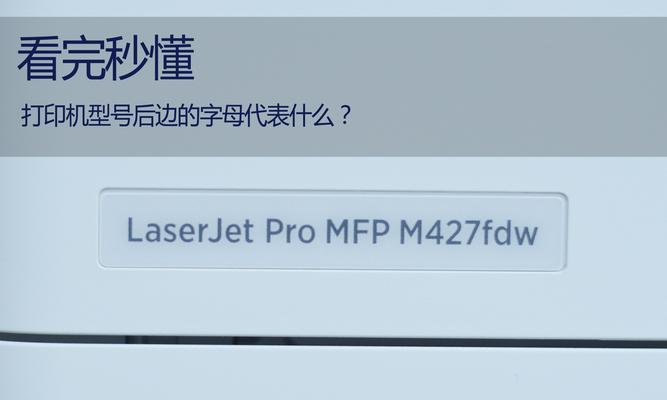
通过以上方法,识别打印机型号变得相当简单。了解打印机的型号不仅有助于日常的使用和维护,还能在遇到技术问题时,更有效地与客服沟通。希望本文提供的信息和技巧能够帮助您轻松识别打印机型号,并使您的打印体验更加顺畅。
版权声明:本文内容由互联网用户自发贡献,该文观点仅代表作者本人。本站仅提供信息存储空间服务,不拥有所有权,不承担相关法律责任。如发现本站有涉嫌抄袭侵权/违法违规的内容, 请发送邮件至 3561739510@qq.com 举报,一经查实,本站将立刻删除。